Jak poklepat na Mac
Co vědět
- Dvakrát klikněte běžným způsobem na většině trackpadů Mac.
- Případně klikněte Logo Apple > Předvolby systému > Trackpad vyberte způsob dvojkliku.
- Pomocí klávesnice: Napište Příkaz + Volba + F5 nebo třikrát klepněte na tlačítko Touch ID, abyste aktivovali možnosti usnadnění, a klepněte na Klávesy myši, chcete-li používat klávesnici jako myš. Dvojitým klepnutím na 5 dvakrát kliknete.
Tento článek vás naučí, jak dvakrát kliknout na Macu a jak to povolit, pokud váš Mac dvakrát neklikne. Také se zabývá tím, jak dvakrát kliknout na Mac bez myši.
Funguje dvojité kliknutí na počítači Mac?
Ano! Dvojité kliknutí funguje dobře na systémech Mac a funguje podobně jako na jiných systémech. Jednoduše dvakrát klikněte levým tlačítkem na trackpad nebo myš a aktivujte dvojité kliknutí na vašem Macu. Je to užitečné pro výběr slov v dokumentu mezi mnoha dalšími věcmi.
Co je ekvivalentem dvojitého kliknutí na počítači Mac?
Ekvivalent dvojitého kliknutí na Macu je úplně stejný jako na Windows PC. Jednoduše dvakrát klepněte na trackpad Mac nebo tlačítko myši a dvakrát klikněte. Windows přijaly způsob, jakým Mac používá dvojité kliknutí, takže přepínání z Windows na Mac je opravdu docela bezproblémové.
Jak změním gesta myši na Macu?
Pokud chcete změnit způsob kliknutí pravým tlačítkem a naučit se poklepat, je to snadné.
Klikněte na logo Apple v levém horním rohu.
Klikněte Systémové preference.
-
Klikněte Trackpad.
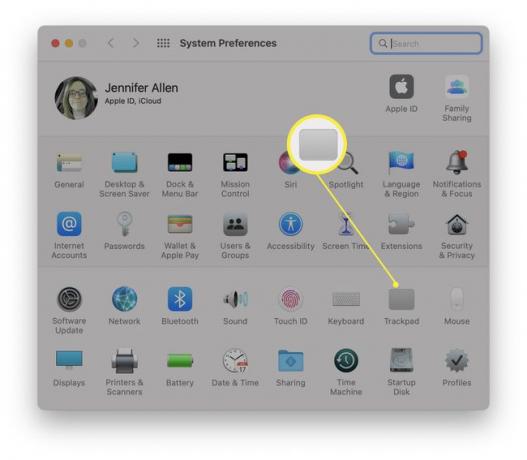
-
Klikněte na šipku pod sekundárním kliknutím.
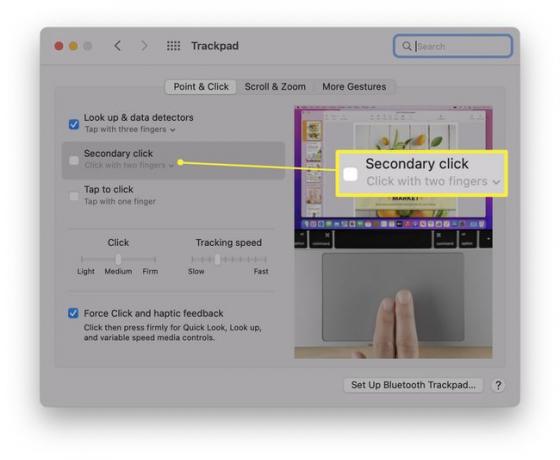
-
Zvolte, zda chcete kliknout do pravého dolního rohu nebo do levého dolního rohu, abyste změnili způsob, jakým se spouští kliknutí pravým tlačítkem.
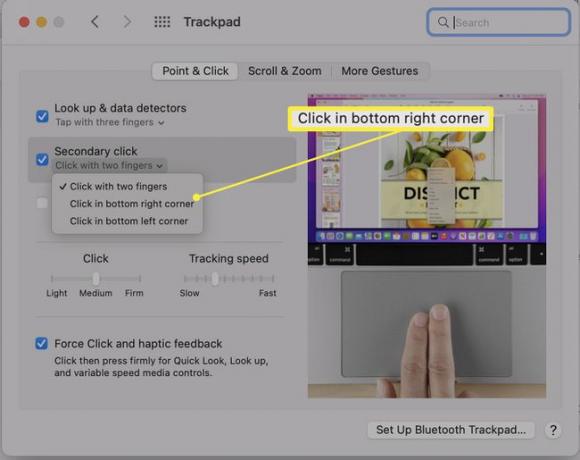
Jak jinak mohu změnit gesta kliknutí?
Existuje další způsob, jak změnit gesto, které používáte pro kliknutí. Zde je návod, jak na to.
Klikněte na logo Apple v levém horním rohu.
Klikněte Systémové preference.
Klikněte Trackpad.
Klikněte Klepnutím klikněte.
-
Nyní je možné klepnout jedním prstem a provést stejnou možnost.
Zvolte Sekundární kliknutí a nyní můžete místo toho klepat dvěma prsty současně.
Jak můžete dvakrát kliknout na Mac bez myši?
K použití dvojitého kliknutí není nutné zapojovat myš do vašeho Macu. Místo toho za vás může trackpad Mac udělat práci, jak je ukázáno výše. Je také možné naučit se klávesové zkratky a dokonce si vytvořit vlastní, abyste nemuseli tolik používat myš. Zde je návod, jak povolit klávesy myši prostřednictvím klávesnice.
Na klávesnici klepněte buď na Command + Option + F5, nebo třikrát klepněte na tlačítko Touch ID.
Opakovaným stisknutím klávesy tabulátoru přejděte na položku Klávesy myši.
Klepněte na mezerník, když jste na něm.
Dvojím stisknutím tlačítka 5 poklepejte, přičemž okolní klávesy fungují jako ostatní akce myši.
Deaktivujte klávesy myši opětovným trojitým klepnutím na tlačítko Touch ID nebo klepnutím na Command + Option + F5.
